Avaa Kanban ja valitse projekti ja taulu.
Voit vaihtaa taulua tai luoda uuden taulun klikkaamalla kuvaketta Vaihda taulu.
Valitse uusi, jos haluat luoda uuden taulun. Valitse taulun näkyvyys ja anna taululle nimi.
Valitse suodatukset. Voit suodattaa esimerkiksi projektin vaiheen tai aktiviteettityypin mukaan. Valitut aktiviteettityypit vaikuttavat, kun mäpätään tilat sarakkeisiin.
Valitse ryhmitelläänkö taulu vastuuhenkilöiden mukaan.
Aseta asetuksista oletusorganisaatio, joka asetetaan aktiviteetille, kun se luodaan kanbantaulussa.
Valitse piilotetaanko aktiviteetti, jos se on ollut yli 7 päivää valmiina.
Luo uusi sarake antamalla sarakkeelle nimi. Klikkaa +.
Valitse sarakkeelle väri.
Mäppää tilat sarakkeisiin klikkaamalla ensin saraketta (sininen kehys) ja sen jälkeen siihen kuuluvaa tilaa.
Ensimmäisenä lisätty tila on sarakkeen oletustila, kun aktiviteetti siirretään sarakkeeseen. Voit vaihtaa oletustilan klikkaamalla toista sarakkeeseen mäpättyä tilaa (sininen kehys).
Huom! Jos olet suodattanut aktiviteettien tyyppejä, on tilalistassa vain valituille tyypeille yhteiset tilat.
Poista sarake roskakorikuvakkeesta.
Järjestele sarakkeet raahaamalla haluttuun kohtaan.
Tallenna taulu klikkaamalla Tallenna.
Voit muokata taulua klikkaamalla kuvakkeesta Asetukset.
Tee halutut muutokset ja Tallenna.
Huom! Muutokset tallentuvat valitun taulun päälle.
Klikkaamalla Hallitse voit hallita tauluja esimerkiksi poistaa tai vaihtaa projektin oletustaulun.